Como enviar vídeos privados e não listados no YouTube
Miscelânea / / April 11, 2023
O YouTube é mais do que um nome familiar e é, de fato, uma grande fonte de entretenimento gratuito. No entanto, existem recursos que muitos podem não estar cientes. Você sabia que pode enviar um vídeo do YouTube e possibilitar a visualização apenas se o visualizador tiver um link? Mostraremos tudo o que você precisa saber sobre como enviar vídeos privados e não listados no YouTube.

Quando recentemente tivemos uma festa em casa, foi muito conveniente fazer o upload vídeos para o YouTube e excluí-los da lista. Dessa forma, poderíamos garantir que nossos amigos com o link do vídeo pudessem assisti-lo, mas não o público em geral, pois o vídeo não estaria disponível para pesquisa.
Além disso, você também pode enviar um vídeo no YouTube e configurá-lo como privado para que apenas você, o uploader e as pessoas que você convidar possam acessá-lo. Vamos primeiro entender a diferença entre vídeos não listados e privados antes de mostrar como carregá-los.
Não listado vs. Vídeos privados no YouTube: qual é a diferença
Vídeos não listados são vídeos que podem ser visualizados por pessoas que possuem o link para eles. Não é exatamente privado, pois qualquer pessoa com o link pode acessá-lo. No entanto, ele não aparecerá nos resultados de pesquisa do YouTube e, além disso, o YouTube não o listará em nenhuma categoria.
Por outro lado, os vídeos privados podem ser acessados por pessoas que você convidou. Você pode convidar até cinquenta pessoas que tenham contas existentes no YouTube para assistir. Ao contrário dos vídeos não listados, o link é privado e ninguém pode acessá-lo, a menos que seja convidado pessoalmente por você. Agora, vamos começar a enviar vídeos não listados do YouTube.
Como enviar um vídeo não listado no YouTube
Explicaremos as instruções para a versão da Web do YouTube e os aplicativos do YouTube para iPhone e Android. Vamos começar.
Carregar vídeo não listado no navegador da Web
Passo 1: Abra o YouTube em seu navegador.
Passo 2: Clique no ícone da câmera de vídeo no canto superior direito.

Etapa 3: Clique em Carregar vídeo.

Passo 4: Selecione o arquivo que você deseja carregar.

Passo 5: Toque em Avançar e continue adicionando os detalhes relevantes.

Passo 6: Quando chegar à opção Visibilidade, marque a caixa Não listado e clique em Salvar.

A seguir, veremos como enviar um vídeo não listado usando o aplicativo do YouTube no Android e no iPhone.
Carregar vídeo não listado no aplicativo do YouTube para Android e iPhone
Passo 1: Abra o aplicativo do YouTube em seu dispositivo.
Passo 2: Toque no ícone Mais na faixa de opções inferior.
Etapa 3: Toque em Carregar um vídeo.


Passo 4: Agora você verá uma lista de todos os vídeos em seu dispositivo. Selecione o vídeo que deseja enviar.
Passo 5: Visualize o vídeo e toque em Avançar.
Passo 6: Agora, toque em Visibilidade.


Etapa 7: Certifique-se de que está definido como Não listado.
Etapa 8: Toque em Avançar.
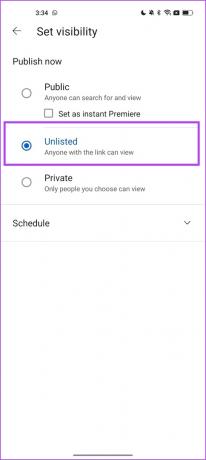

Etapa 9: Selecione se o seu vídeo é adequado para crianças ou não e faça o upload.

É assim que você carrega um vídeo não listado no YouTube. Em seguida, vamos para a parte mais importante – como geramos links para esses vídeos não listados do YouTube?
Como compartilhar link para vídeos não listados do YouTube
Depois de carregar um vídeo no YouTube e definir a visibilidade como não listado, você pode compartilhar o link do vídeo com seus amigos e familiares. Assim, apenas aqueles com o link podem assistir exclusivamente aos vídeos. Veja como compartilhar um vídeo não listado no YouTube.
Link de compartilhamento para vídeos não listados na Web
Passo 1: Abra o YouTube em seu navegador e clique em Seus vídeos.

Passo 2: Passe o mouse sobre o vídeo que deseja compartilhar e clique no ícone de três pontos.

Etapa 3: Clique em Obter link compartilhável.
O link será copiado para a área de transferência e você poderá compartilhá-lo com seus amigos e familiares para que eles assistam ao vídeo.
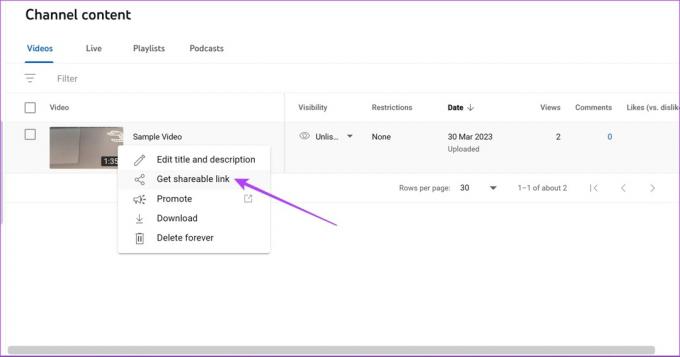
Compartilhe o link de um vídeo não listado no aplicativo do YouTube
Passo 1: Abra o aplicativo do YouTube em seu dispositivo.
Passo 2: Toque em Biblioteca e selecione Seus vídeos.
Etapa 3: Toque no ícone de três pontos abaixo do vídeo que deseja compartilhar.


Passo 4: Agora, toque em Compartilhar vídeo.
Portanto, usando as opções de compartilhamento fornecidas, você pode compartilhar seus vídeos não listados.


No entanto, você também pode ter enviado vídeos anteriormente e deseja alterar a visibilidade de público e torná-los não listados. Veja como fazer isso.
Como tornar seus vídeos do YouTube existentes não listados
Veja como alterar a visibilidade de um vídeo público existente para torná-lo não listado. Explicamos as instruções para o YouTube em um navegador da Web e no aplicativo do YouTube.
Tornar os vídeos existentes do YouTube não listados na Web
Passo 1: Abra o YouTube em seu navegador e clique em Seus vídeos.

Passo 2: Agora, clique no ícone público em Visibilidade.

Etapa 3: Marque a caixa Não listado para alterar a visibilidade e clique em Salvar.
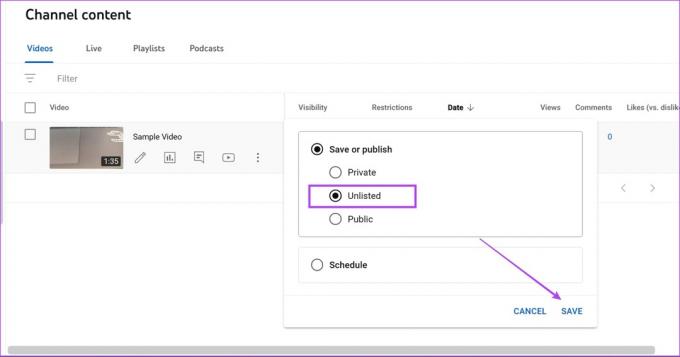
A seguir, vamos ver como tornar os vídeos existentes não listados no aplicativo móvel.
Tornar os vídeos existentes do YouTube não listados no aplicativo móvel
Passo 1: Abra o aplicativo do YouTube em seu dispositivo.
Passo 2: Toque em Biblioteca e selecione Seus vídeos.
Etapa 3: Toque no ícone de três pontos abaixo do vídeo cuja visibilidade você deseja alterar.


Passo 4: Toque em Editar.
Passo 5: Toque em Visibilidade.


Passo 6: Toque em Não listado e agora volte.
Etapa 7: Toque em Salvar.
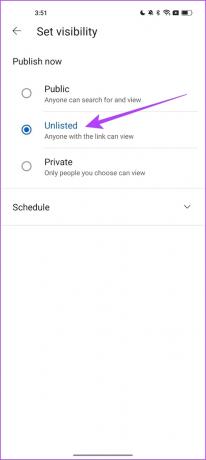

Seu vídeo agora está definido como Não listado. Isso é tudo o que você precisa saber sobre como alterar a visibilidade de um vídeo existente para não listado. Em seguida, vamos dar uma olhada em como enviar um vídeo privado no YouTube.
Como enviar um vídeo privado no YouTube
Conforme explicado anteriormente, o upload de um vídeo privado no YouTube garante que apenas as pessoas que você convida possam acessar o vídeo. Demonstramos as instruções para o aplicativo da Web do YouTube e para o aplicativo para iPhone e Android.
Carregar um vídeo privado no YouTube Web
Passo 1: Abra o YouTube em seu navegador e clique no ícone da câmera de vídeo.

Passo 2: Clique em Carregar vídeo.

Passo 4: Selecione o arquivo que deseja enviar.

Passo 5: Clique em Avançar e continue a fazê-lo enquanto preenche os detalhes relevantes.

Passo 6: Quando chegar à guia Visibilidade, clique em Privado e toque em Salvar.

Carregar vídeo privado no aplicativo do YouTube para Android/iOS
Passo 1: Abra o aplicativo do YouTube em seu dispositivo.
Passo 2: Toque no ícone Mais na faixa de opções inferior.
Etapa 3: Toque em Carregar um vídeo.


Passo 4: Agora você verá uma lista de todos os vídeos em seu dispositivo. Selecione o vídeo que deseja enviar.
Passo 5: Visualize o vídeo e toque em Avançar.
Passo 6: Agora, toque em Visibilidade.


Etapa 7: Certifique-se de que está definido como Privado.
Etapa 8: Toque em Avançar.


Etapa 9: Selecione se o seu vídeo é adequado para crianças e selecione Carregar vídeo.

Agora que carregamos um vídeo privado, vamos dar uma olhada em como convidar espectadores para acessar o vídeo privado do YouTube.
Como compartilhar vídeos privados do YouTube
Como mencionado anteriormente, você só pode convidar até cinquenta pessoas para assistir aos seus vídeos privados e todos eles devem ter uma conta no YouTube. Veja como fazer isso.
Observação: você só pode convidar pessoas para acessar seus vídeos privados do YouTube na web.
Passo 1: Abra o YouTube em seu navegador e clique em Seus vídeos na barra lateral.

Passo 2: Clique em Privado sob a visibilidade do seu vídeo.

Etapa 3: Agora, clique em Compartilhar em particular.
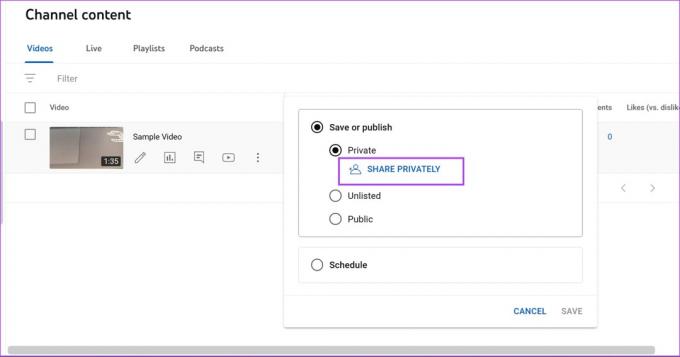
Passo 4: Adicione os endereços de e-mail das pessoas que deseja convidar e clique em Concluído.

A seguir, veremos como alterar a visibilidade dos vídeos existentes no YouTube para privados.
Como tornar vídeos existentes privados no YouTube
Se você mudou de ideia depois de enviar um vídeo público ou não listado e deseja torná-lo privado, não se preocupe. Você pode facilmente reverter as configurações de visibilidade para privado. Veja como fazer isso.
Tornar os vídeos existentes privados no YouTube Web
Passo 1: Abra o YouTube em qualquer navegador e clique na opção Seus vídeos na barra lateral.

Passo 2: Clique na opção de visibilidade.

Etapa 3: Marque a caixa Privado para alterar a visibilidade e clique em Salvar.

Tornar os vídeos existentes privados no aplicativo do YouTube
Passo 1: Abra o aplicativo do YouTube em seu dispositivo.
Passo 2: Toque em Biblioteca e selecione Seus vídeos.
Etapa 3: Toque no ícone de três pontos abaixo do vídeo cuja visibilidade você deseja alterar.


Passo 4: Toque em Editar.
Passo 5: Toque em Visibilidade.


Passo 6: Toque em Privado e agora volte.
Etapa 7: Toque em Salvar.

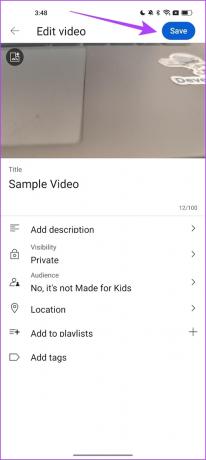
Seu vídeo agora está definido como Privado. Isso nos leva ao fim de tudo o que tínhamos para mostrar em vídeos privados e não listados no YouTube. No entanto, se você tiver mais dúvidas, vá para a seção abaixo.
Perguntas frequentes sobre vídeos privados e não listados do YouTube
Você não pode comentar em um vídeo privado. No entanto, você pode comentar em um vídeo não listado no YouTube.
Não. Os vídeos não listados não podem ser pesquisados no YouTube.
Não. Os assinantes não podem ver seus vídeos não listados, a menos que você compartilhe o link com eles.
Carregar vídeos do YouTube secretamente
Esperamos que este artigo tenha ajudado você a enviar vídeos não listados e privados no YouTube. Agradecemos esse recurso do YouTube e, dado Compartilhamento de vídeo medíocre do Google Drive recursos, compartilhar vídeos em particular no YouTube pode ser o caminho a seguir para muitos de nós!
Última atualização em 10 de abril de 2023
O artigo acima pode conter links de afiliados que ajudam a apoiar a Guiding Tech. No entanto, isso não afeta nossa integridade editorial. O conteúdo permanece imparcial e autêntico.
Escrito por
Supreeth Koundinya
Supreeth é um fanático absoluto por tecnologia e se diverte com isso desde criança. Atualmente, ele faz o que mais ama - escrever sobre tecnologia na Guiding Tech. Ele é um ex-engenheiro mecânico e trabalhou na indústria de EV por dois anos.



